“Chim khôn kêu tiếng rảnh rang, người khôn nói ít hiểu nhiều”, câu tục ngữ xưa nay vẫn đúng trong mọi hoàn cảnh, đặc biệt là trong thời đại công nghệ phát triển như vũ bão. Bạn là người khôn ngoan, muốn nắm bắt mọi thông tin, muốn kết nối với mọi người một cách nhanh chóng và hiệu quả? Vậy thì việc sử dụng Zalo là điều không thể thiếu. Nhưng làm sao để đăng tin lên Zalo trên máy tính khi bạn đang làm việc, đang học tập hay đơn giản là muốn trải nghiệm một cách thức mới? Hãy cùng Nexus Hà Nội khám phá bí mật này ngay bây giờ!
Tại sao cần đăng tin lên Zalo trên máy tính?
Hãy tưởng tượng bạn đang chăm chú vào một dự án quan trọng trên máy tính, bỗng dưng một tin nhắn Zalo từ người bạn thân hiện lên, bạn muốn chia sẻ một bài viết hay ho, một khoảnh khắc đáng nhớ nhưng lại phải chuyển đổi qua điện thoại, thật bất tiện phải không? Đó là lý do vì sao việc đăng tin lên Zalo trên máy tính trở nên cần thiết.
Ngoài ra, việc đăng tin trên máy tính còn mang lại nhiều lợi ích khác như:
- Tiện lợi: Thao tác gõ chữ, chỉnh sửa hình ảnh, video dễ dàng và chính xác hơn trên bàn phím và màn hình lớn.
- Hiệu quả: Bạn có thể đăng tin nhanh chóng, không bị gián đoạn bởi các thông báo hay cuộc gọi đến trên điện thoại.
- Chuyên nghiệp: Đăng tin trên máy tính giúp bạn thể hiện sự chuyên nghiệp, tạo ấn tượng tốt với bạn bè, đồng nghiệp và đối tác.
- Tăng khả năng tiếp cận: Dễ dàng chia sẻ tin tức, thông báo đến nhiều người cùng lúc, giúp bạn kết nối với mọi người một cách hiệu quả hơn.
Cách đăng tin lên Zalo trên máy tính
Để đăng tin lên Zalo trên máy tính, bạn có hai cách phổ biến:
1. Sử dụng Zalo Web
- Bước 1: Truy cập vào trang web chính thức của Zalo: https://web.zalo.me
- Bước 2: Nhập số điện thoại Zalo và mật khẩu để đăng nhập.
- Bước 3: Sau khi đăng nhập thành công, bạn sẽ được chuyển hướng đến giao diện Zalo Web.
- Bước 4: Chọn vào biểu tượng “Tạo bài viết” ở phía trên cùng của giao diện.
- Bước 5: Viết nội dung bài viết, thêm ảnh hoặc video từ máy tính.
- Bước 6: Chọn “Đăng” để chia sẻ bài viết của bạn lên Zalo.
Lưu ý:
- Zalo Web hoạt động tốt trên các trình duyệt web phổ biến như Chrome, Firefox, Safari.
- Nếu bạn chưa cài đặt Zalo trên điện thoại, Zalo Web sẽ không hoạt động.
2. Sử dụng ứng dụng Zalo Desktop
- Bước 1: Tải ứng dụng Zalo Desktop về máy tính của bạn từ trang web chính thức của Zalo: https://zalo.me/
- Bước 2: Cài đặt ứng dụng Zalo Desktop.
- Bước 3: Mở ứng dụng Zalo Desktop và đăng nhập bằng số điện thoại và mật khẩu.
- Bước 4: Chọn vào biểu tượng “Tạo bài viết” ở phía dưới cùng của giao diện.
- Bước 5: Viết nội dung bài viết, thêm ảnh hoặc video từ máy tính.
- Bước 6: Chọn “Đăng” để chia sẻ bài viết của bạn lên Zalo.
Lưu ý:
- Ứng dụng Zalo Desktop tương thích với các hệ điều hành Windows, macOS.
- Ứng dụng Zalo Desktop cho phép bạn sử dụng Zalo mà không cần phải mở trình duyệt web.
Một số mẹo đăng tin hiệu quả trên Zalo
- Nội dung hấp dẫn: Hãy viết những nội dung độc đáo, thu hút sự chú ý của người đọc.
- Hình ảnh, video chất lượng cao: Hình ảnh và video đẹp mắt sẽ thu hút sự chú ý và khiến bài viết của bạn trở nên nổi bật.
- Thẻ hashtag phù hợp: Sử dụng thẻ hashtag liên quan đến nội dung bài viết để tăng khả năng hiển thị trên Zalo.
- Thời gian đăng bài hợp lý: Hãy đăng bài vào những khung giờ mà người dùng Zalo thường hoạt động để thu hút nhiều lượt tương tác.
Ví dụ:
Bạn có thể đăng tin về một món ăn mới lạ, một địa điểm du lịch hấp dẫn hoặc một câu chuyện cảm động để thu hút sự chú ý của mọi người. Hãy sử dụng những hình ảnh đẹp, video ấn tượng và những thẻ hashtag phù hợp để tăng khả năng hiển thị của bài viết.
Kết luận
Việc đăng tin lên Zalo trên máy tính là một cách thức tiện lợi và hiệu quả để chia sẻ thông tin với bạn bè, đồng nghiệp và đối tác. Hy vọng bài viết này đã giúp bạn hiểu rõ hơn về Cách đăng Tin Lên Zalo Trên Máy Tính.
Hãy thử ngay và trải nghiệm những tiện ích mà Zalo mang lại!
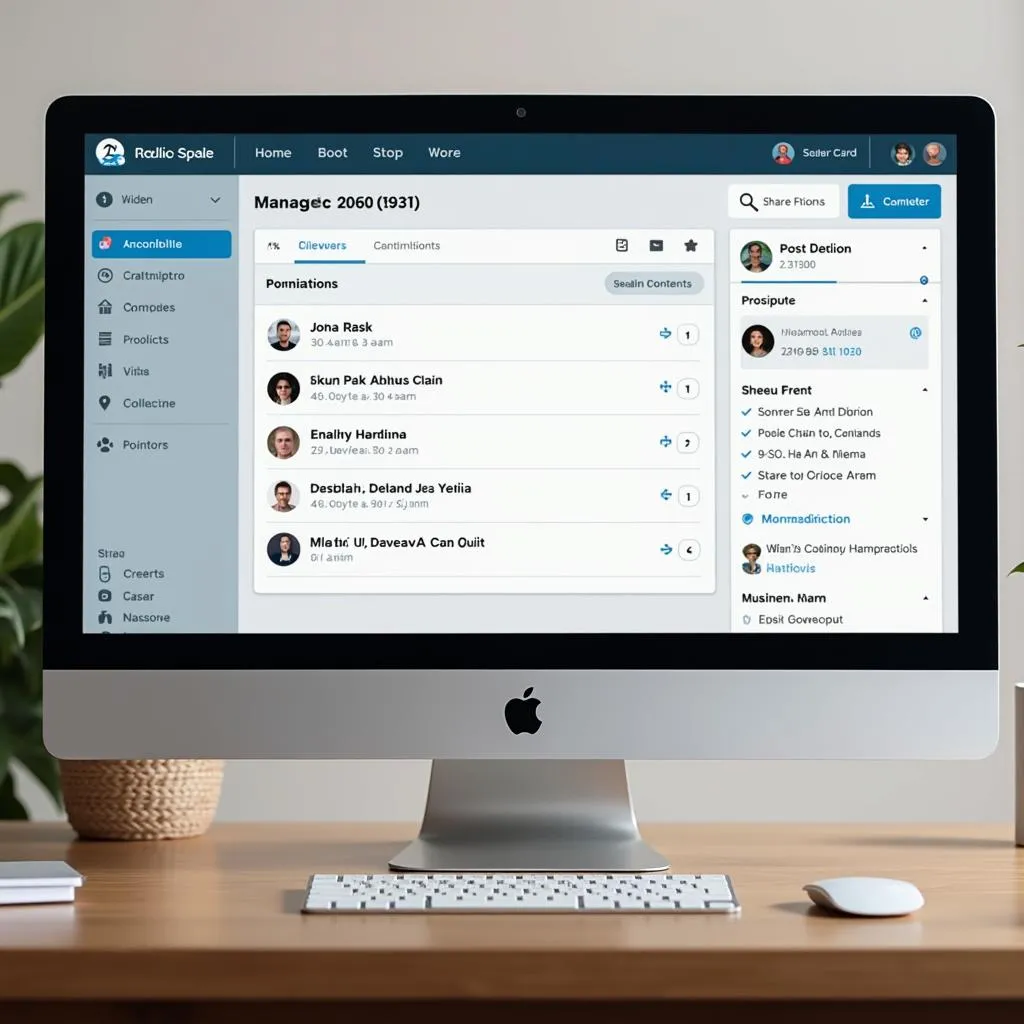 Đăng tin lên Zalo trên máy tính: Giao diện Zalo Web trên máy tính
Đăng tin lên Zalo trên máy tính: Giao diện Zalo Web trên máy tính
Bạn có thể tìm hiểu thêm về các cách sử dụng Zalo hiệu quả hoặc tham khảo các bài viết khác trên website của Nexus Hà Nội:
- thanh lý ram máy tính
- ổ cứng máy tính bàn loại nào tốt
- cách chỉnh giờ máy tính thành 24h
- máy tính bảng dưới 3 triệu
- đồ chơi máy tính bảng cho trẻ em
Hãy để lại bình luận nếu bạn có bất kỳ câu hỏi nào về cách đăng tin lên Zalo trên máy tính. Chúc bạn thành công!